
유튜브 자동 쿠팡파트너스 롱폼 마스터 프로그램 : 오토판다
함부로 유튜브 하다가시간만 박살 납니다무엇을선택하시겠습니까?'유튜브 사용자 4,183만대한민국 80%가 사용 중'하지만. . .이런 이유로포기하거나금방 관둔 적있지 않나요?힘들게직접 제작하
autopanda.co.kr
아이폰 클라우드 로그아웃 과정
아이폰의 클라우드 로그아웃 과정은 매우 중요합니다. 이제부터 이 과정을 단계별로 살펴보겠습니다.
클라우드 로그아웃 전 확인 사항
클라우드 로그아웃을 하기 전, 중요한 데이터를 백업해야 합니다. 초기화를 진행하면 모든 데이터가 삭제되기 때문에, 다음과 같은 사항을 반드시 확인해야 합니다:
- 데이터 백업: 아이클라우드 또는 아이튠즈를 통해 데이터를 안전하게 저장해 두세요.
- 아이클라우드 로그인 상태 확인: 로그아웃 전에 현재 로그인된 계정을 확인하여, 나중에 재로그인 문제를 예방합니다.
"기기를 새롭게 시작하기 위해선 모든 데이터의 안전이 보장되어야 합니다."

아이폰에서 클라우드 로그아웃하기
이제 본격적으로 아이폰에서 클라우드 로그아웃하는 방법을 설명드리겠습니다.
- 설정 앱 열기: 홈 화면에서 설정 아이콘을 클릭합니다. 🛠️
- 사용자 이름 클릭: 화면 상단에 있는 자신의 이름을 터치합니다.
- 아이클라우드 선택: 아이클라우드 옵션을 찾아 선택합니다.
- 로그아웃 클릭: 하단으로 스크롤 후 '로그아웃'을 터치합니다.
- 암호 입력: 보안상의 이유로 암호를 입력하라는 메시지가 나타나면 입력합니다.
- 로그아웃 확인: 로그아웃 확인 메시지가 나타나면 '로그아웃'을 클릭하여 완료합니다.
이 과정을 따르면 아이클라우드에서 안전하게 로그아웃 됩니다.
로그아웃 후 데이터 백업하는 방법
클라우드 로그아웃 후에는 백업 절차를 통해 데이터를 복원할 준비를 해야 합니다. 아이폰에서 데이터를 백업하는 방법은 다음과 같습니다:
이렇게 백업을 완료하면, 나중에 기기를 초기화하거나 다른 기기를 사용할 때 데이터 손실을 피할 수 있습니다. 안전한 데이터 관리를 위해 백업은 필수입니다! 📁
아이폰 초기화 단계별 안내
아이폰을 초기화하는 과정은 데이터 관리와 기기 성능을 위한 필수 단계입니다. 간단한 방법으로 아이폰을 초기화할 수 있으며, 아래의 단계들을 따라 진행하면 됩니다. 이 과정에서 중요한 것은 데이터 백업입니다. 초기화 전에는 반드시 데이터를 안전하게 저장해 주세요. 📱💾
아이폰 설정 앱 열기
아이폰 초기화의 첫 번째 단계는 설정 앱을 여는 것입니다. 홈 화면에서 설정 아이콘을 찾아 클릭하세요.
"아이폰의 설정 앱은 모든 설정을 관리하는 장소입니다."
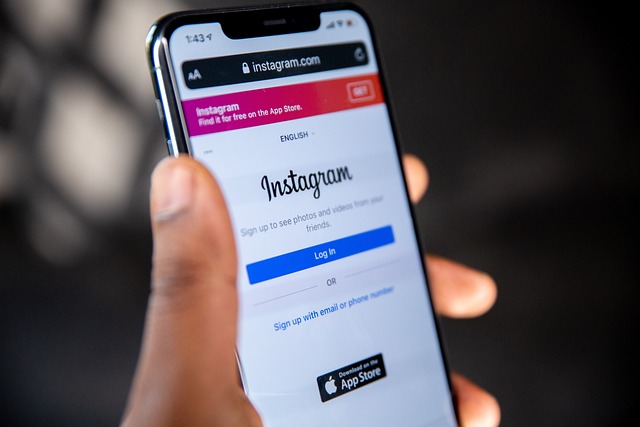
일반 메뉴 선택하기
설정 앱을 연 후, 스크롤을 내려 '일반' 메뉴를 선택합니다. 일반에서는 다양한 시스템 정보와 초기화 옵션을 찾을 수 있습니다. 일반 메뉴를 찾은 후 클릭하세요.
모든 콘텐츠 및 설정 지우기
일반 메뉴에서 하단으로 스크롤하여 '전송 또는 초기화'를 클릭합니다. 여기서 '모든 콘텐츠 및 설정 지우기' 옵션을 선택하면 아이폰 초기화가 시작됩니다. 초기화 과정을 확인하는 메시지가 나타나면, 아이폰의 비밀번호를 입력하세요. 모든 데이터가 삭제되니 신중하게 진행해야 합니다.
초기화 후 주의 사항:
초기화가 완료되면 아이폰이 재부팅됩니다. 이때 새로운 사용자 설정이 필요합니다. 원한다면 초기화하기 전에 백업한 데이터를 복원하거나 새롭게 설정할 수 있습니다. 초기화 과정은 데이터를 완전히 삭제하므로, 필요 없는 데이터는 없애더라도 중요한 데이터는 반드시 백업해 두세요. 🔒
스댓공 체류 순방 블로그 자동 프로그램 N사 : 오토판다
당신의 블로그만 상위노출이 안되는 이유'열심히 하는데도 결과가 없다...'블로그 운영을 꾸준히는 하고있는데왜 내 글은 상위노출 되지 않을까?매일 시간을 쏟고,정성을 다해도원하는성과를
autopanda.co.kr
아이폰 초기화 후 주의 사항
아이폰 초기화 후에는 몇 가지 중요한 사항을 유의해야 합니다. 이러한 단계는 아이폰을 원활하게 설정하고 활용하기 위해 반드시 필요합니다. 이번 섹션에서는 데이터 복원 및 소프트웨어 업데이트, 새로운 Apple ID 설정하기, 그리고 안전한 초기화 완료 확인하기에 대해 자세히 알아보겠습니다. 📱✨
데이터 복원 및 소프트웨어 업데이트
아이폰 초기화를 진행한 후에는 백업해두었던 데이터를 안전하게 복원해야 합니다. 이 과정은 아이클라우드 또는 아이튠즈를 통해 진행할 수 있습니다.
- 아이클라우드 사용하기:
- 초기화된 아이폰에 로그인을 하여 아이클라우드에서 데이터를 복원합니다. 설정의 "Apple ID"를 클릭한 후 "iCloud"를 선택하여 "백업 복원"을 진행합니다.
- 소프트웨어 업데이트:
- 복원을 마친 후에는 항상 최신 소프트웨어 버전으로 업데이트하는 것이 좋습니다. 설정 앱에서 "일반" > "소프트웨어 업데이트"를 선택하여 이용가능한 업데이트를 확인하고 다운로드하세요. 🔄
“기기를 최신 상태로 유지하는 것은 성능 향상과 보안 강화를 위해 필수적입니다.”
새로운 Apple ID 설정하기
아이폰을 초기화한 후에는 새로운 Apple ID를 설정하거나 기존의 Apple ID로 로그인하는 단계가 필요합니다. 처음 설정하는 경우, 아래의 단계를 따라주시면 됩니다.
- 언어 및 국가 선택: 초기화 후 첫 화면에서 사용할 언어와 국가를 선택합니다.
- Wi-Fi 네트워크 연결: 인터넷에 연결되어야 아이튠즈 및 애플 서비스에 접근할 수 있습니다.
- Apple ID 만들기:
- "Apple ID가 없거나 잊어버리셨나요?"를 클릭하여 새로운 계정을 생성합니다. 필요한 정보(이메일 주소, 비밀번호 등)를 입력 후 계정을 만드세요. 🆕
기존 Apple ID가 있다면, 해당 계정으로 로그인만 해주시면 됩니다. 기억해 두셔야 할 점은, Apple ID로 로그인해야 애플의 다양한 서비스와 앱을 문제없이 사용할 수 있다는 것입니다.
안전한 초기화 완료 확인하기
초기화가 완료된 후에는 안전하게 초기화가 완료되었는지 확인하는 것이 중요합니다. 다음과 같은 점들을 체크해 보세요.
- 데이터 복원 상태 확인: 모든 중요 데이터가 제대로 복원되었는지 확인합니다. 연락처, 사진, 문서 등이 제대로 불러와졌는지 점검해 보세요.
- 필요한 앱 설치: 사용 중인 중요한 앱이 정상 작동하는지 확인하고, 필요한 앱들을 다시 설치합니다.
- 설정 확인하기: 기본 설정(알림, 배터리 사용량, 위치 서비스 등)이 올바르게 설정되었는지 확인하세요.
이러한 단계를 통해 초기화 후에 발생할 수 있는 문제들을 미연에 방지하고, 아이폰을 더욱 편리하게 사용할 수 있습니다. 초기화는 간단하지만, 주의할 사항들이 많으니 반드시 체크리스트를 활용해 주시길 바랍니다! 😊🔍
🔗 같이보면 좋은 정보글!
티스토리 자동포스팅 프리미엄 프로그램 : 오토판다
아직도 손으로 글 쓰세요?설마 아.니.시.죠?본업 하나만 해도 바쁘고 피곤한데투잡이 말처럼 쉽지는 않죠블로그 포스팅은시간과 노력이 정말 많이 필요합니다하지만!포스팅을 자동으로처리한
autopanda.co.kr
'정보' 카테고리의 다른 글
| 임산부 마그네슘 권장량과 효과: 건강한 임신을 위한 필수 가이드 (0) | 2025.01.28 |
|---|---|
| 넷플릭스 성인인증 오류 해결 방법 및 체크리스트 (0) | 2025.01.28 |
| 사이다뱅크 비상금대출로 무직자도 손쉽게 신청 가능한 소액대출 (0) | 2025.01.27 |
| LA갈비구이 만드는 법으로 최고의 갈비 요리 완성하기 (0) | 2025.01.27 |
| 알뜰폰 유심 편의점 구매 가이드 완벽 정리 (0) | 2025.01.26 |



